Discordは、Webの最も強力なチャットおよびビデオプラットフォームの1つとして登場し、SkypeやTelegramなどのサービスから市場シェアの一部を奪いました。それ以前は、ユーザーはVentriloやTeamSpeakなどの不和の選択肢 に依存していましたが、どちらも現在は実質的に機能しなくなっています。
元々はゲーマーに特化した機能を誇り、Discordは最近フォーカスを移しましたタグラインを「コミュニティと友達のためのチャット」に変更しました。このようなより広範なアプローチはより幅広い魅力につながる可能性があり、Discordは主流になるために必要な機能を確実に備えています。

Discordのリッチプレゼンスステータス には、ユーザーが現在プレイしているゲームを友達に示す方法から、ユーザーが聞いている曲などを表示する方法へと進化しました。サードパーティの統合により、カスタムのDiscordステータスメッセージを作成して、ユーザーがWeb上のほぼすべてのサイトで何をしているのかを友達に示すことができます。
この記事では、ユーザーが何を表示できるかについて見ていきましょう。現在、カスタムDiscordステータスプレゼンスでYouTubeやTwitchなどでやり直しています。
PreMiDを使用してカスタムDiscordステータスプレゼンスを作成する
PreMiD は2部構成のスタンドアロンアプリケーションであり、Discordステータスプレゼンスにより多くの機能を追加するChrome / Firefoxプラグインです。
Discordステータスプレゼンスは、ユーザーのアクションに基づいて自動的に更新されるステータスメッセージです。リッチプレゼンスを使用すると、ユーザーはゲームに参加したり、曲を聴いたりするなどのアクションを実行できます。よりシンプルなプレゼンスは、どの曲が聴かれているか、どの映画が見られているかを示すだけです。
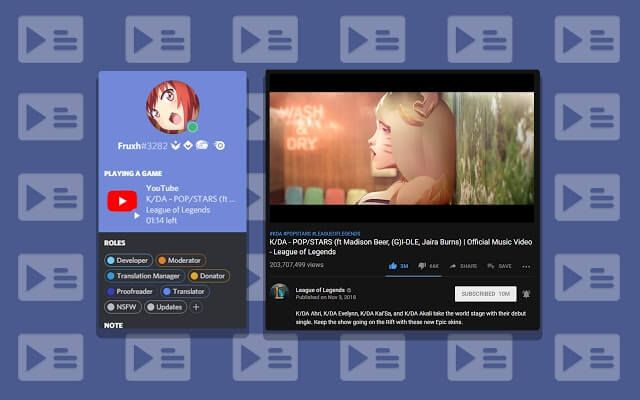
スタンドアロンアプリケーションとブラウザプラグインにより、PreMiDはDiscordに接続し、ユーザーのステータスプレゼンスを更新彼らがブラウザで何をしているかについて。
PreMiDを使い始めるには、Webサイトのダウンロード strong> セクションにアクセスしてください。アプリケーションとブラウザ拡張の両方をインストールする必要があります。アプリケーションはOS X、Windows、Linuxで利用できますが、ブラウザ拡張機能はすべてのChromiumブラウザとFirefoxで利用できます。
アプリケーションと適切な拡張機能をインストールしたら、ブラウザをすぐに再起動することをお勧めしますスタンドアロンアプリケーションがインストールされていることを確実に認識します。次に、ブラウザーの拡張バーにPreMiDアイコンが表示されます。クリックすると、一般設定とプレインストールされたプレゼンスのリストが表示されます。
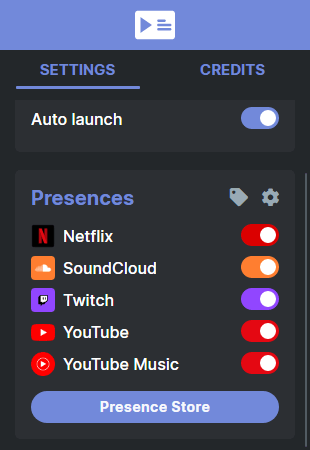
PreMiDにプレインストールされているプレゼンスは、Netflix、SoundCloud、Twitch、YouTube、YouTube Musicです。追加のプレゼンスを探索する前に、PreMiDがシステムで動作していることをユーザーがテストすることをお勧めします。
これを行うには、ユーザーはSoundCloudにアクセスして、曲を見つけます。少なくとも公に表示されるので、恥ずかしくない曲を見つけて再生できます。次に、ユーザーのDiscordステータスが更新され、SoundCloudというWebサイトを「再生」していることが示されます。
ユーザープロファイルを展開すると、リッチアーティストの存在、曲のアーティスト、名前、残りの曲の長さが表示されます。これが表示される場合は、PreMiDが正しくインストールされています。ただし、PreMiDのプレゼンスストア strong> でチェックする価値のある他の数百のプレゼンスがあります。
新しいプレゼンスをダウンロードして独自のカスタムDiscordステータスを作成するには、プレゼンスの名前をクリックしてから、次のページの[プレゼンスを追加]ボタンをクリックします。
または、プレゼンスのタイトルにカーソルを合わせるだけで、このボタンが表示されます。プレゼンスはPreMiDブラウザー拡張機能に即座に追加され、デフォルトでオンになっています。以下を含むこれらの454があります。
ストアから拡張機能をインストールした後、オプションで横にあるスライダーアイコンをクリックしてオフにすることができます。歯車アイコンをクリックし、対応するプレゼンス名の横にあるゴミ箱アイコンをクリックして完全にアンインストールすることもできます。
PlayStationDiscordを使用してDiscordステータスのプレゼンスを変更する
DiscordはXboxのネイティブコンソールサポートを備えていますが、PlayStationは完全に除外されています。ただし、サードパーティのオープンソースアプリケーションでこの問題が解決され、ユーザーは現在プレイしているPlayStation 3、PlayStation 4、またはPlayStation VitaのゲームをカスタムDiscordステータスで表示できます。
PlayStationDiscord はこれを可能にするアプリケーションで、Windows、macOS、Linuxで動作します。ユーザーはWebサイトから単一のスタンドアロンファイルをダウンロードするだけで済みます。
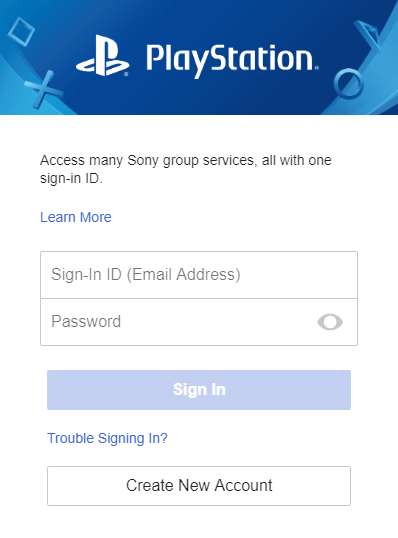
PlayStationDiscordを初めて起動したとき、ユーザーはPlayStationアカウントにログインする必要があります。これはPlayStationDiscordアプリに情報を渡すのではなく、SonyのWebサーバーに直接渡すことに注意してください。このプロジェクトはオープンソースなので、ユーザーは安全にこれを行うことができます。
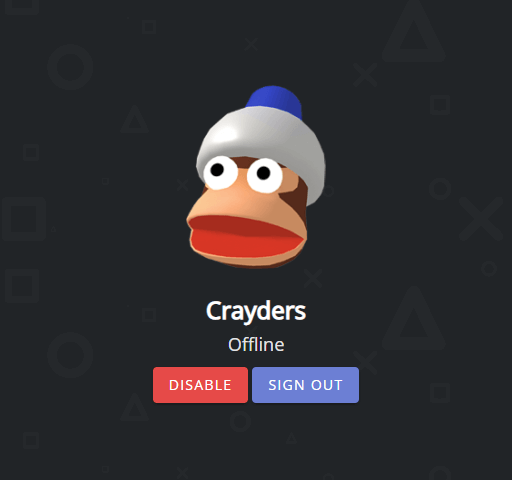
ログイン後、アプリケーションが起動されるたびに、PlayStationを示す画面が表示されますリッチプレゼンスステータスにサインアップまたは無効にするためのネットワークアバターとボタン。

以上です。これで、アプリケーションを実行したままにして(Windowsのシステムトレイに最小化できます)、PlayStationDiscordは、ユーザーのゲーム内のステータスを自動的にDiscordに送信して、誰でも見られるようにします。
PreMiDは、Discordの素晴らしいサードパーティアドオンであり、ほとんどすべての人気のソーシャルネットワークとメディアサイトをサポートしています。PlayStationDiscordは、Sonyのモダンでプレイしているゲームをアピールするのに最適な方法です。コンソール。
PreMiDまたはPlayStationDiscordを使用してカスタムDiscordステータスを作成する方法について質問やコメントはありますか?下にコメントを残してください。できる限りのお手伝いをします!